Microsoft corrige cette fonctionnalité fastidieuse sur Word : le collage du texte correspond désormais au style du document par défaut
2 minute. lis
Publié le
Lisez notre page de divulgation pour savoir comment vous pouvez aider MSPoweruser à soutenir l'équipe éditoriale En savoir plus
Notes clés
- Word pour Windows met à jour le comportement de collage par défaut.
- Le texte collé adopte désormais le style de police et la couleur du document.
- Vise à réduire le reformatage manuel après le collage.
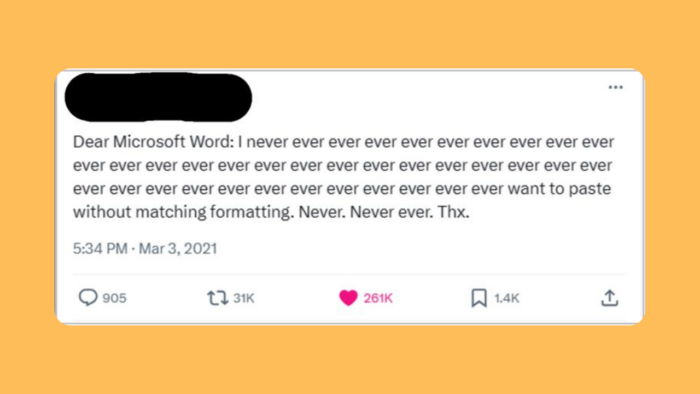
Microsoft a récemment mis à jour le comportement de collage par défaut dans Word pour Windows. Auparavant, le paramètre par défaut (« Conserver le formatage source ») enregistrait le formatage du contenu copié lorsqu'il était collé dans un document Word. C'était frustrant car cela pouvait parfois conduire à des incohérences avec le formatage du document existant. Cela s'est produit après que Microsoft a annoncé que le les raccourcis copier-coller tant attendus (Ctrl + C, V) arrivaient enfin dans Outlook.
« Beaucoup d'entre vous nous ont dit que la situation actuelle Conserver la mise en forme de la source le paramètre par défaut ne répond pas à vos besoins et vous préféreriez que l'option par défaut soit Fusionner le formatage lors du collage à partir d’autres programmes.
En réponse aux commentaires des utilisateurs, l'option de collage par défaut a été modifiée en « Fusionner le formatage ». Cette nouvelle valeur par défaut peut faciliter le processus de collage en :
- Conserver la mise en forme du contenu collé, tel que le texte en gras et les listes.
- Application des styles de police, de la taille et de la couleur du texte environnant dans le document Word.
Tout cela devrait aboutir à un contenu collé qui s'accorde bien avec le format de document existant, réduisant potentiellement le besoin d'ajustements manuels.
Il est important de noter que « Fusionner le formatage » est la nouvelle valeur par défaut, mais les utilisateurs peuvent toujours choisir parmi d'autres options de collage. Ces options incluent :
- « Conserver le formatage source » (conserve tout le formatage d'origine)
- « Conserver le texte uniquement » (supprime tout le formatage et insère du texte brut)
- « Coller comme image » (insère le contenu sous forme d'image)
Comment ça marche
- Ouvrez un document Word existant ou créez-en un nouveau.
- Copiez le contenu que vous souhaitez coller depuis un navigateur Internet ou un autre programme (attention : pas un autre document Word).
- Collez le contenu copié dans le document Word et notez que le Fusionner le formatage option est utilisée.
- Pour essayer une autre option de collage après le collage, cliquez sur le bouton Pâte de récupération flottante (ou appuyez sur Ctrl pour y accéder via le clavier) et sélectionnez l'une des autres options de collage (Conserver le formatage de la source, coller en tant qu'image, conserver le texte uniquement)
Les utilisateurs qui préfèrent le comportement précédent ou qui nécessitent une approche de formatage différente peuvent toujours accéder à ces options via le menu Coller ou le bouton Options de collage.
La mise à jour est actuellement disponible pour les utilisateurs de Word pour Windows avec la version 2405 (Build 17624.15020) ou ultérieure.
Plus ici.








